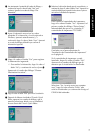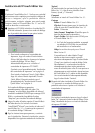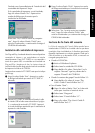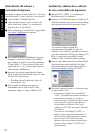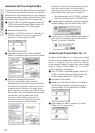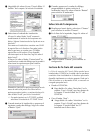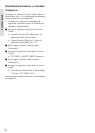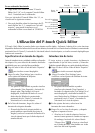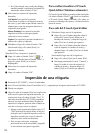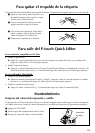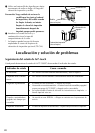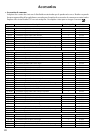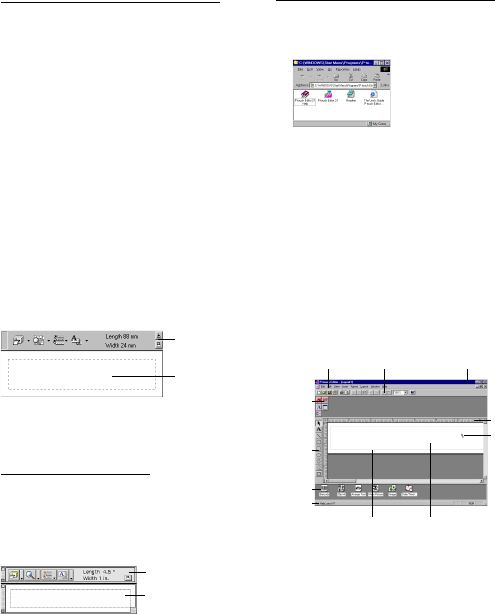
15
Inicio del software P-touch Editor
Inicio del P-touch Quick Editor
Cuando instale el P-touch Quick Editor en un PC,
podrá elegir si quiere añadir accesos directos al
escritorio, al menú de inicio “StartUp” y a la barra
de herramientas “Quick Launch”.
En un ordenador compatible con PC IBM:
• Si se ha añadido un acceso directo al menú
de inicio “StartUp”:
El P-touch Quick Editor se iniciará
automáticamente cuando se inicie el ordenador.
•
Si se ha añadido un acceso directo al escritorio:
Haga doble clic sobre el icono P-touch
Quick Editor en el escritorio.
•
Si se a añadido un acceso directo a la barra de
herramientas “Quick Launch”:
Haga doble clic sobre el icono P-touch Quick Editor
en la barra de herramientas “Quick Launch”.
• Si no se han añadido accesos directos:
1
Haga clic sobre el botón “Start” en la barra de
tareas para visualizar el menú de inicio.
2 Seleccione “Programs”.
3 Haga clic sobre “P-touch Quick Editor”.
Una vez iniciado el P-touch Quick Editor, se
visualizará la siguiente ventana.
P-touch Quick Editor puede ocultarse o visualizarse
haciendo clic sobre su icono en al bandeja de
sistema, a la derecha de la barra de tareas.
En un ordenador Macintosh:
• Haga doble clic sobre el icono “P-touch
Quick Editor” en la carpeta P-touch Quick
Editor instalada en el ordenador.
Una vez iniciado el P-touch Quick Editor, se visualizará la
siguiente ventana.
Inicio del P-touch Editor Ver. 3.1
La aplicación P-touch Editor Ver. 3.1 hace que a
cualquiera le resulte fácil diseñar etiquetas
complicadas e imprimirlas para casi cualquier
necesidad imaginable.
En un ordenador compatible con PC IBM:
• Haciendo clic sobre el icono P-touch Editor:
Haga doble clic sobre el icono “Ptouch Editor
3.1” en la ventana de grupo P-touch Editor 3.1.
• Con el botón “Start”:
1
Haga clic sobre el botón “Start” en la barra de
tareas para visualizar el menú de inicio.
2 Seleccione “Programs”.
3 Seleccione “P-touch Editor 3.1”.
4 Haga clic sobre “P-touch Editor 3.1”.
Una vez iniciado el P-touch Editor Ver. 3.1, se
visualizará la siguiente ventana.
Para ver más detalles sobre las funciones del
P-touch Editor Ver. 3.1, consulte su Guía del
usuario, que puede instalarse en el
ordenador o bien verse desde el CD-ROM.
Barra de
menús
Barra de herramientas
estándar
Banco de
propiedades
Área de
composición
Área de
impresión
Banco de
objetos
Barra de
título
Reglas
Cursor
Barra de
estado
Barra de
herramientas
de dibujo
Barra de
herramientas
Vista de etiqueta
Barra de herramientas
Vista de etiqueta